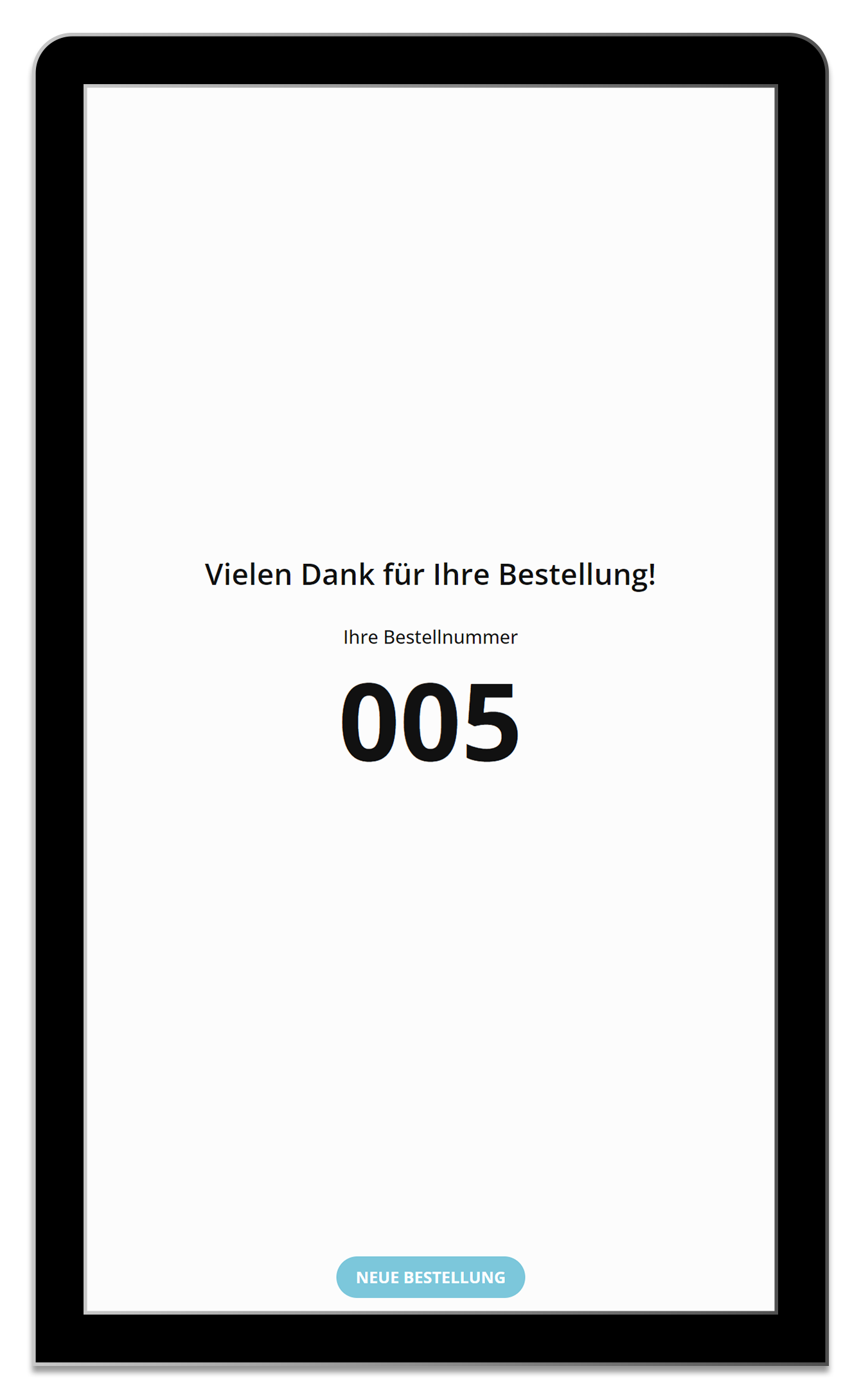Bedienung Kunde (Gastronomie)
In der Gastronomiebranche wird das SCOT-Terminal hauptsächlich im Auswahl-Modus betrieben. Das bedeutet, dass der Kunde zum SCOT-Terminal geht und die gewünschten Produkte aus einer Liste auswählt.
Selfservice starten
Sie können Ihren Einkauf starten, indem Sie den Startbildschirm berühren. Sie werden zur Produktauswahl weitergeleitet.
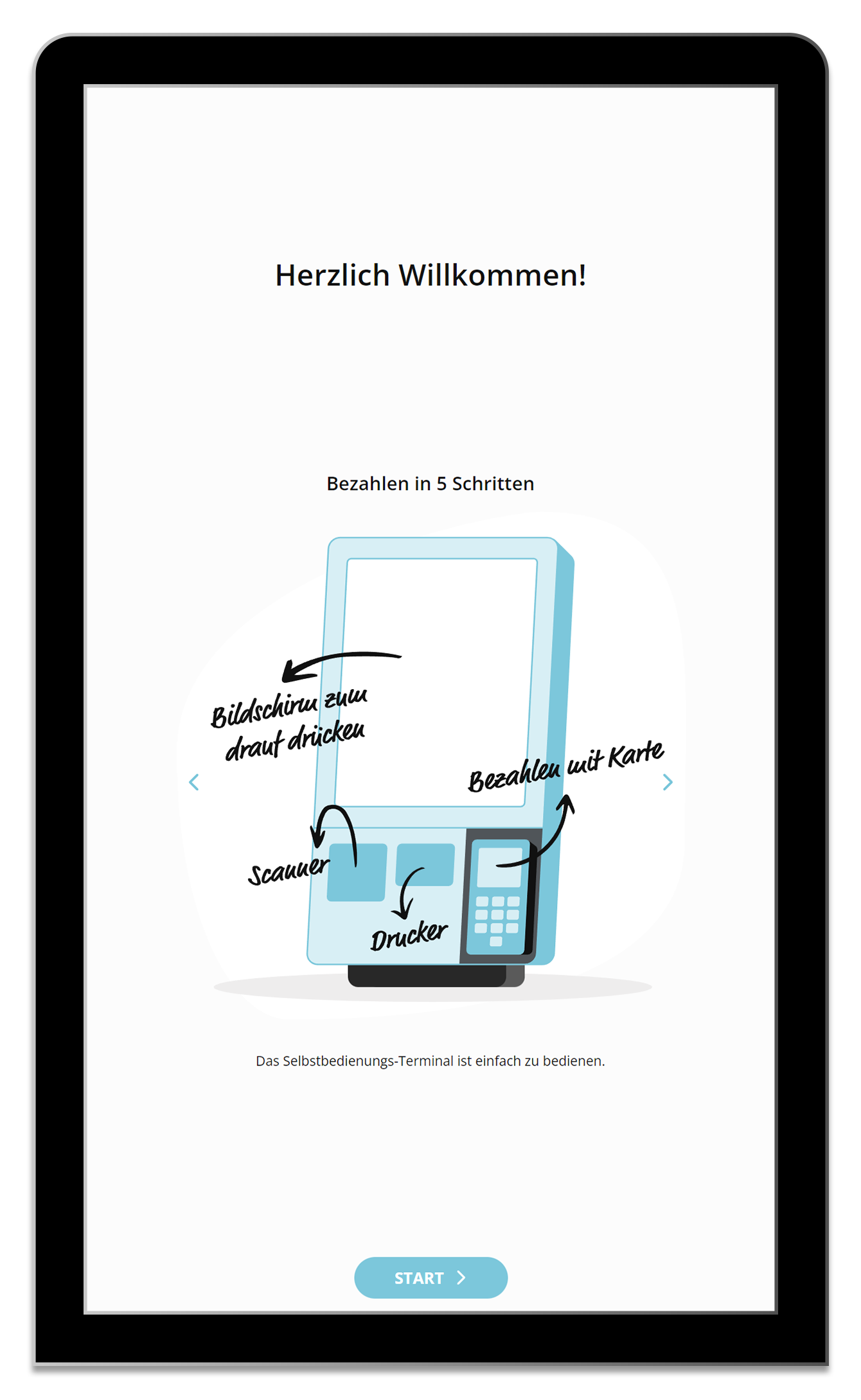
Produkte auswählen
Produkte können durch Klicken ausgewählt werden. Auf der linken Seite werden die Produkt-Kategorien angezeigt und auf der rechten Seite die darin enthaltenen Produkte.
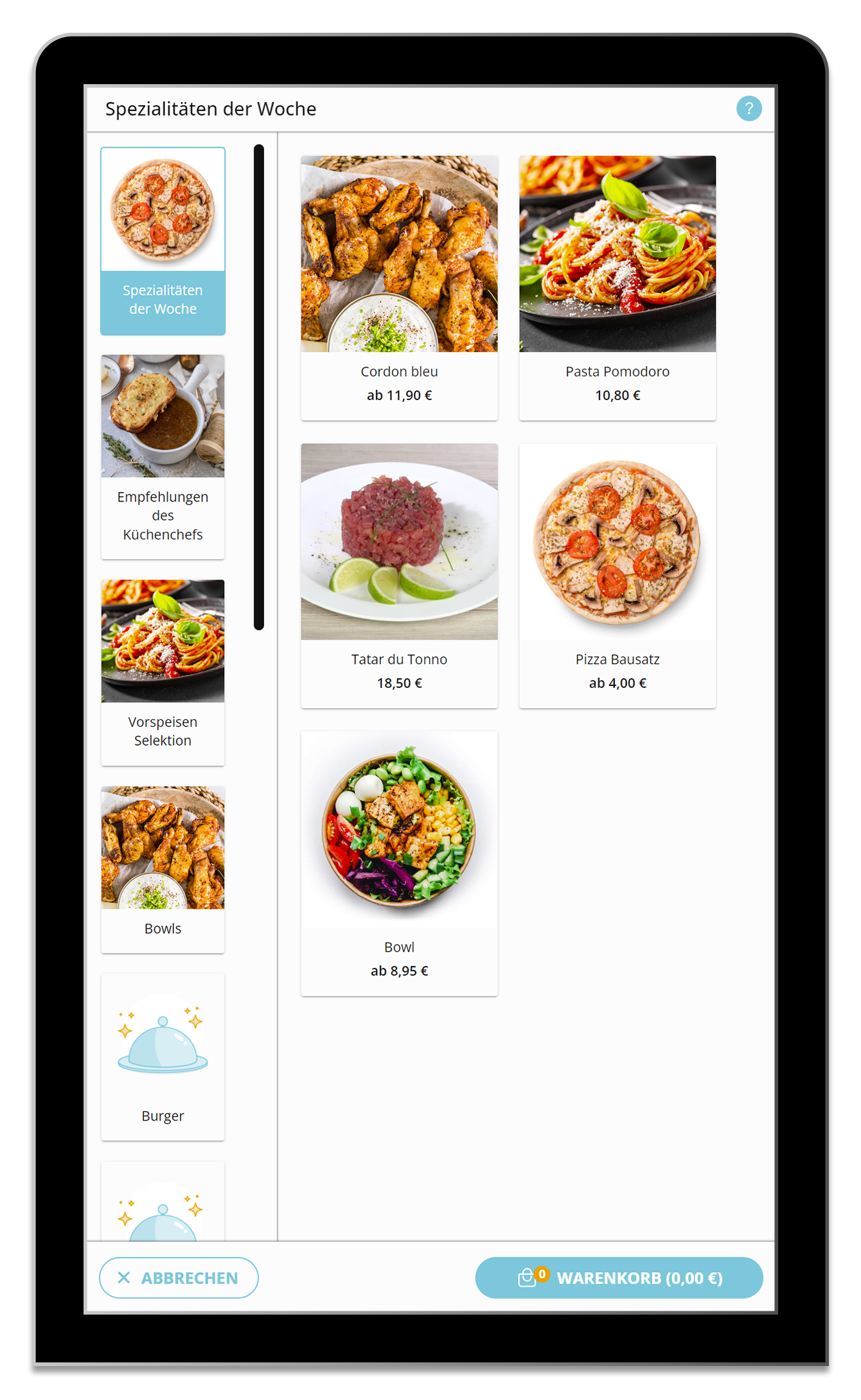
Durch Auswahl eines Produktes werden Sie auf die Produktdetailseite weitergeleitet. Diese kann folgende Informationen enthalten:
Ein Bild des Produktes
Eine Beschreibung des Produktes
Inhaltsmenge
Basispreis pro Einheit
Allergene
Nährwerte
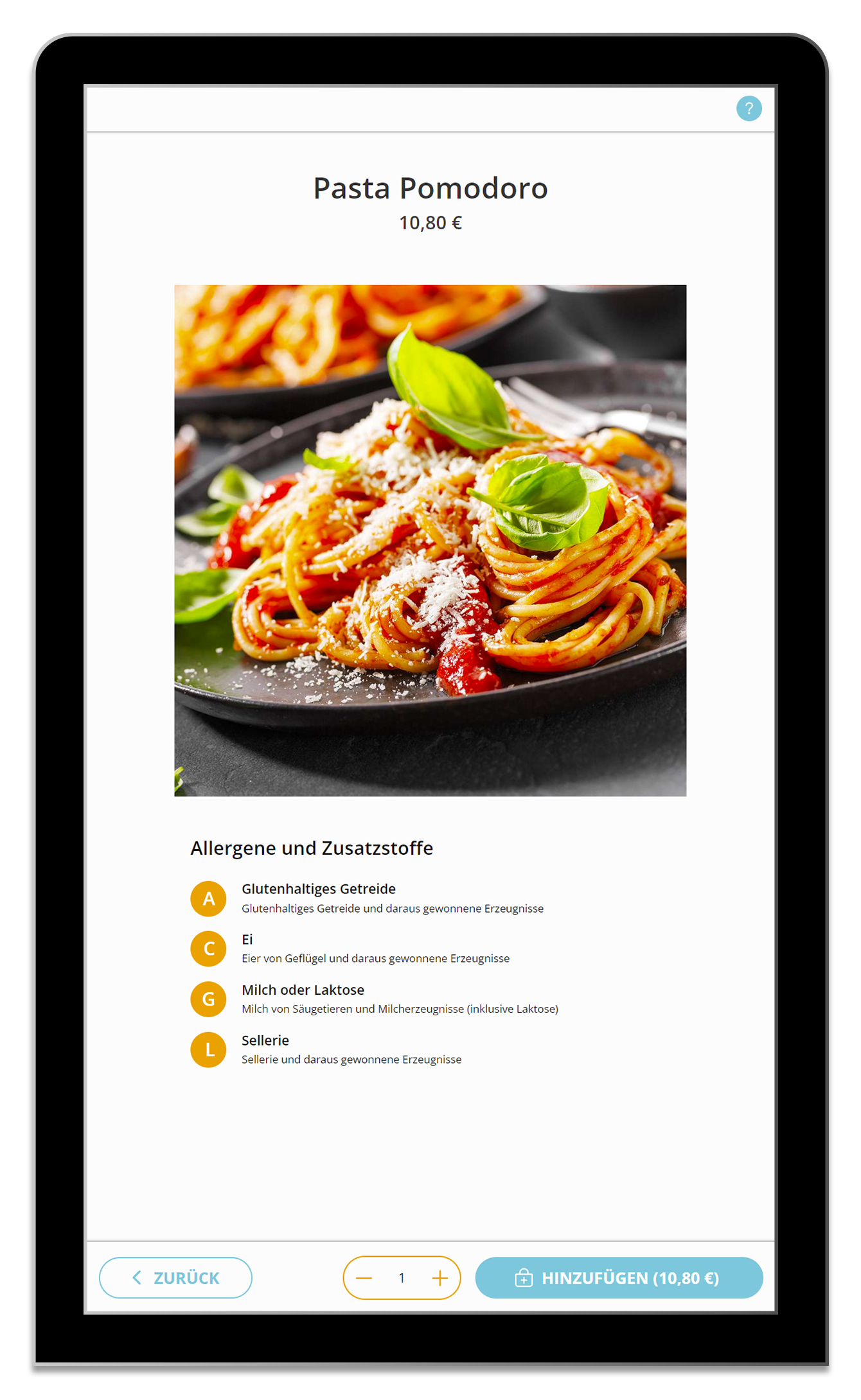
Bei Produkten mit verschiedenen Varianten oder konfigurierbaren Produkten wird auf der Produktdetailseite die gewünschte Option durch daraufklicken ausgewählt.
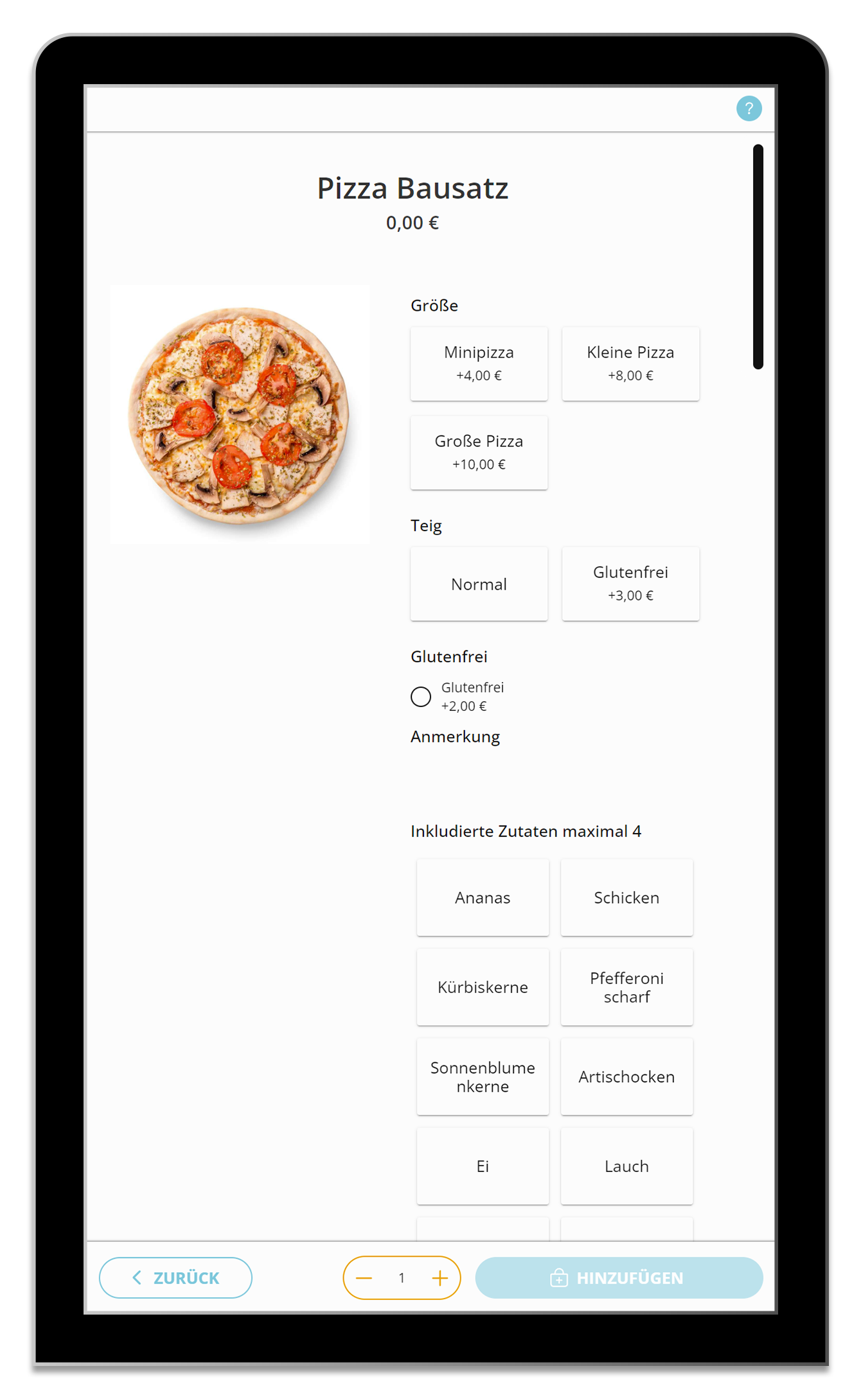
Ganz unten kann in der Mitte die Anzahl des gewählten Produktes verändert werden. Durch Klicken auf die "Hinzufügen"-Taste können Produkte zum Warenkorb hinzugefügt werden. Danach gelangt man wieder zurück zur Produktauswahl.
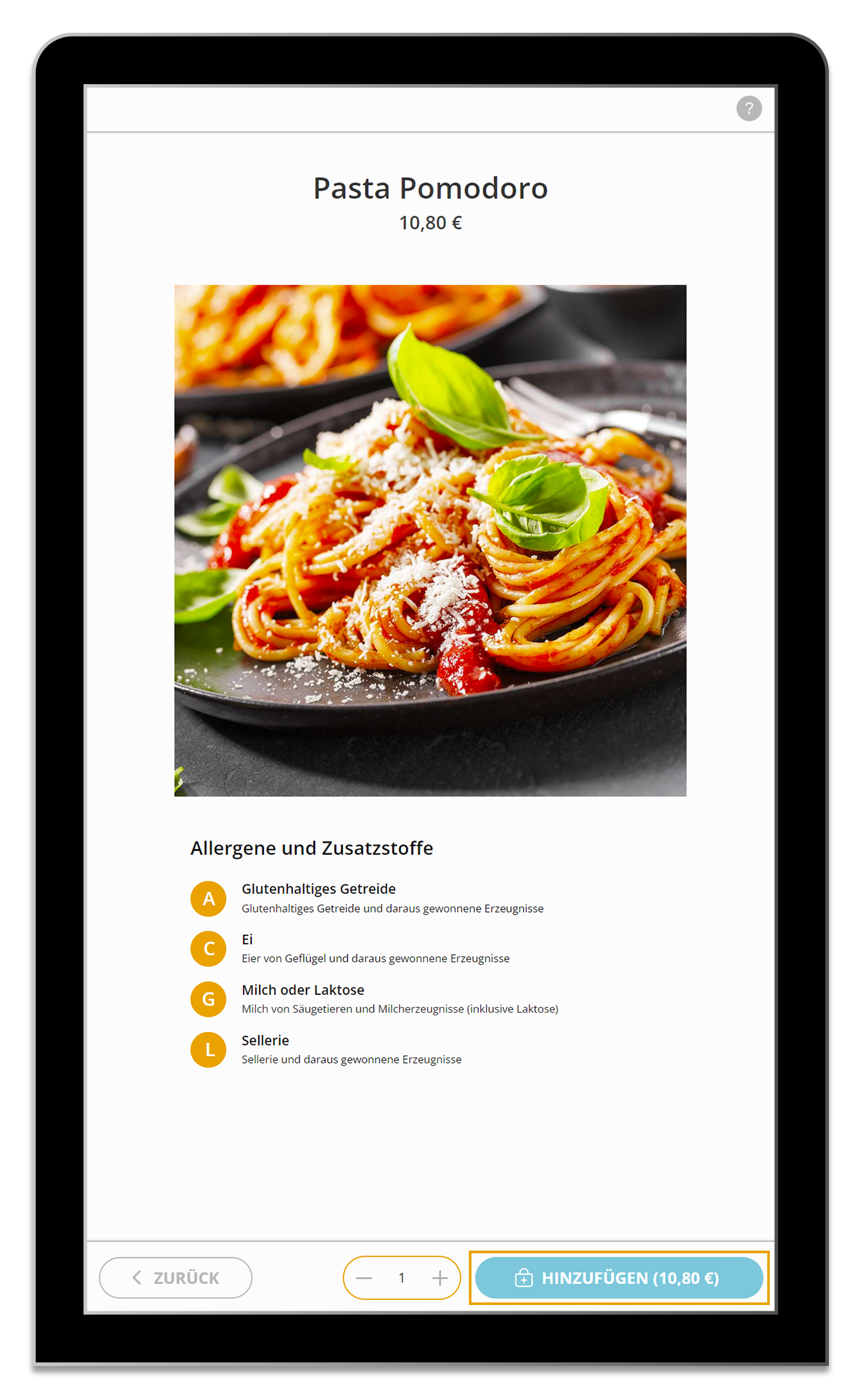
Rechts unten können Sie die Gesamtsumme Ihres Einkaufs sehen. Um zum Warenkorb zu gelangen und den Einkauf abzuschließen, klicken Sie auf die "Warenkorb"-Taste.
Warenkorb
Im Warenkorb sehen Sie alle Produkte, die Sie ausgewählt haben, aufgelistet. Es wird die Menge der Produkte, der Einzelpreis und der Gesamtpreis angezeigt. Rechts unten können Sie die Gesamtsumme Ihres Einkaufs sehen.
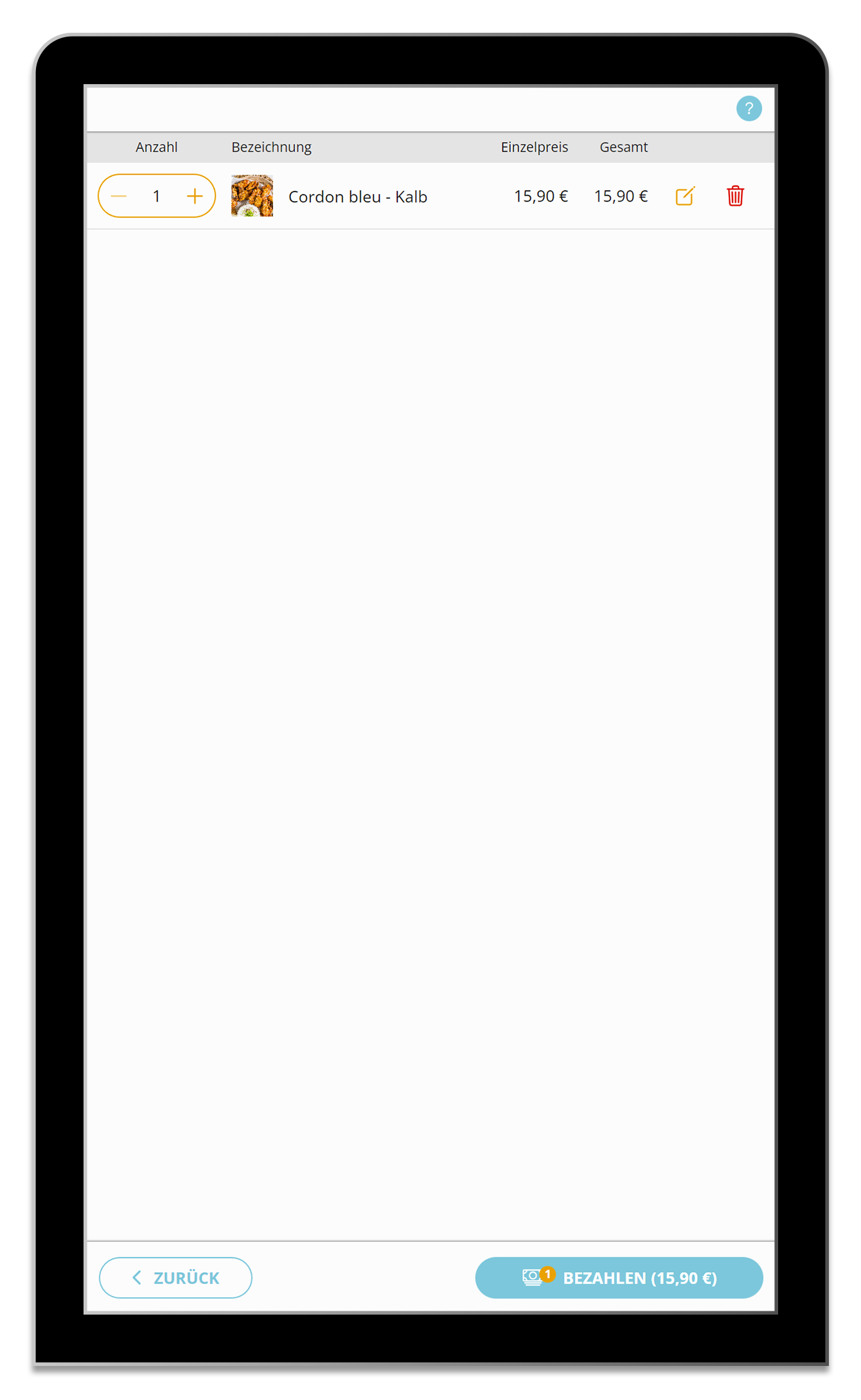
Warenkorb bearbeiten
Um die Anzahl des Produktes zu ändern, können Sie mit der "+" oder "-" Taste neben der Anzahl die Menge erhöhen oder verringern.
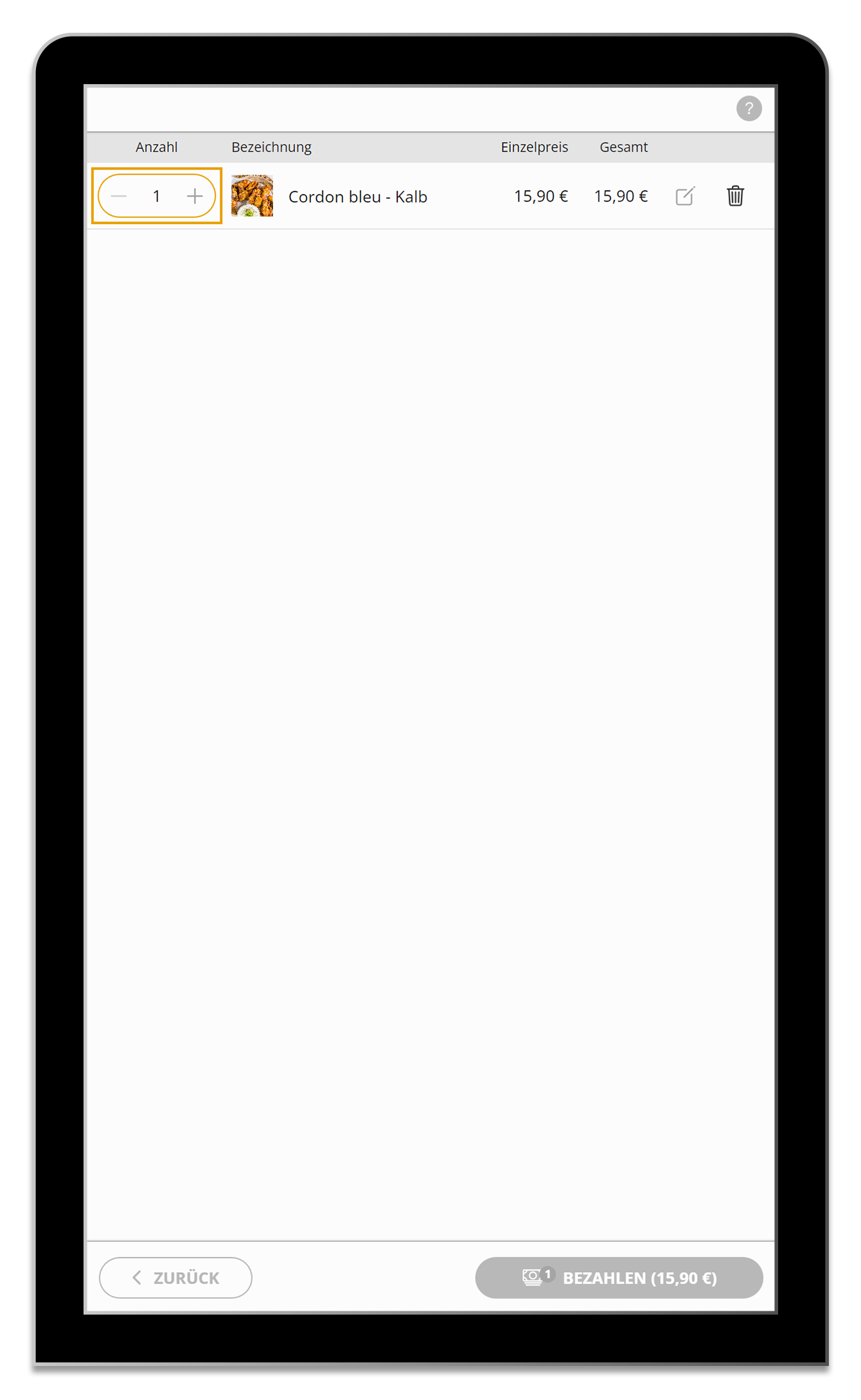
Wenn Sie auf die "Info"-Taste am Ende der Zeile klicken, gelangen Sie zurück zur Produktdetail-Seite, wo Sie zusätzliche Informationen zu dem jeweiligen Produkt erhalten oder die Auswahl Ihres Produktes ändern können.
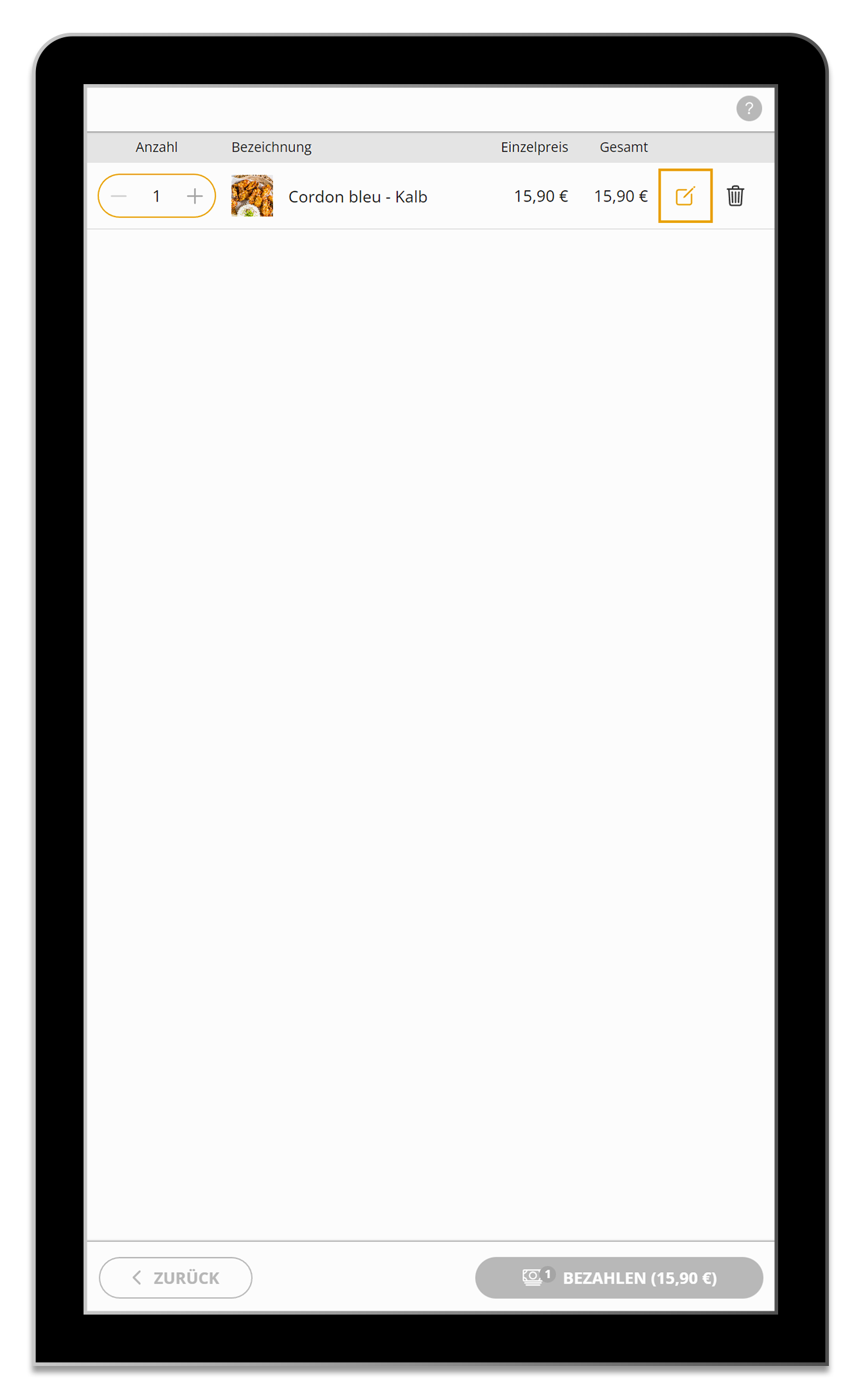
Um ein falsches Produkt aus dem Warenkorb zu löschen, können Sie auf das "Mülleimer"-Symbol am Ende der Zeile klicken. Die gesamte Position wird aus dem Warenkorb entfernt.
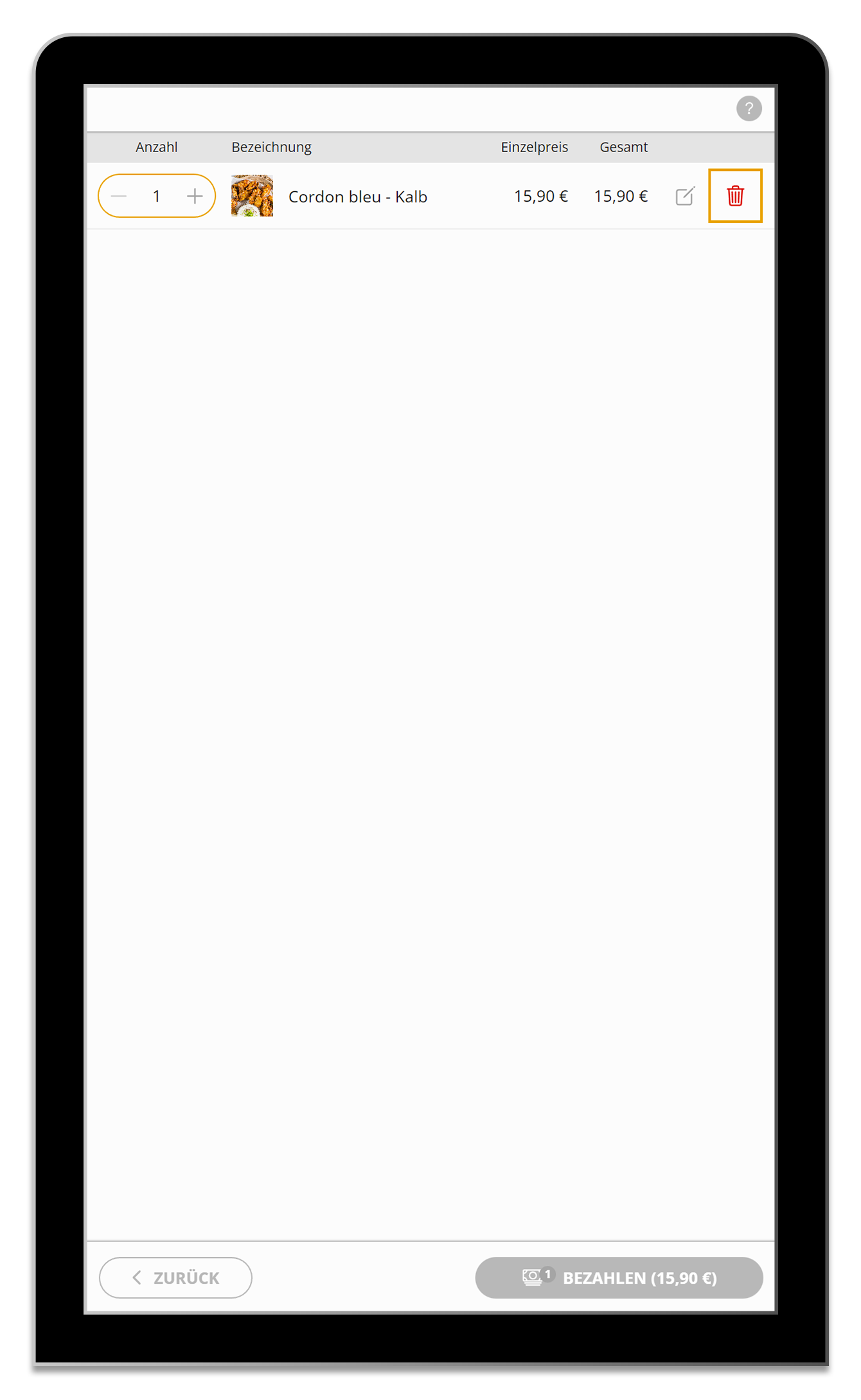
Wenn Sie alle Produkte ausgewählt und die richtige Anzahl gewählt haben, klicken Sie rechts unten auf "Bezahlen".
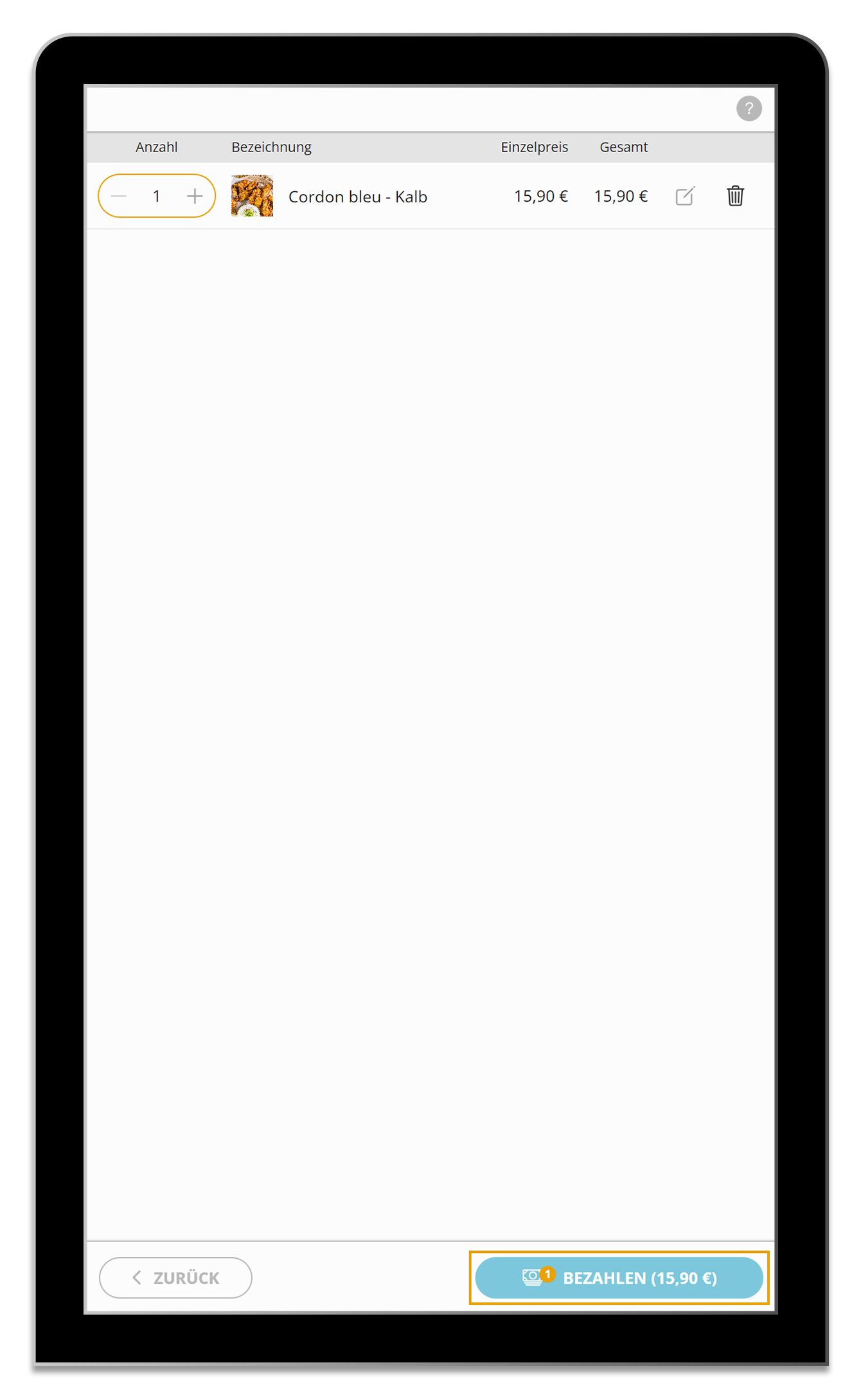
Bezahlen
Auf dieser Seite können Sie nun die Zahlungsart auswählen, mit der Sie Ihren Einkauf abschließen möchten. Klicken Sie dafür einfach auf die gewünschte Zahlungsart. Der Zahlungsvorgang wird automatisch gestartet.
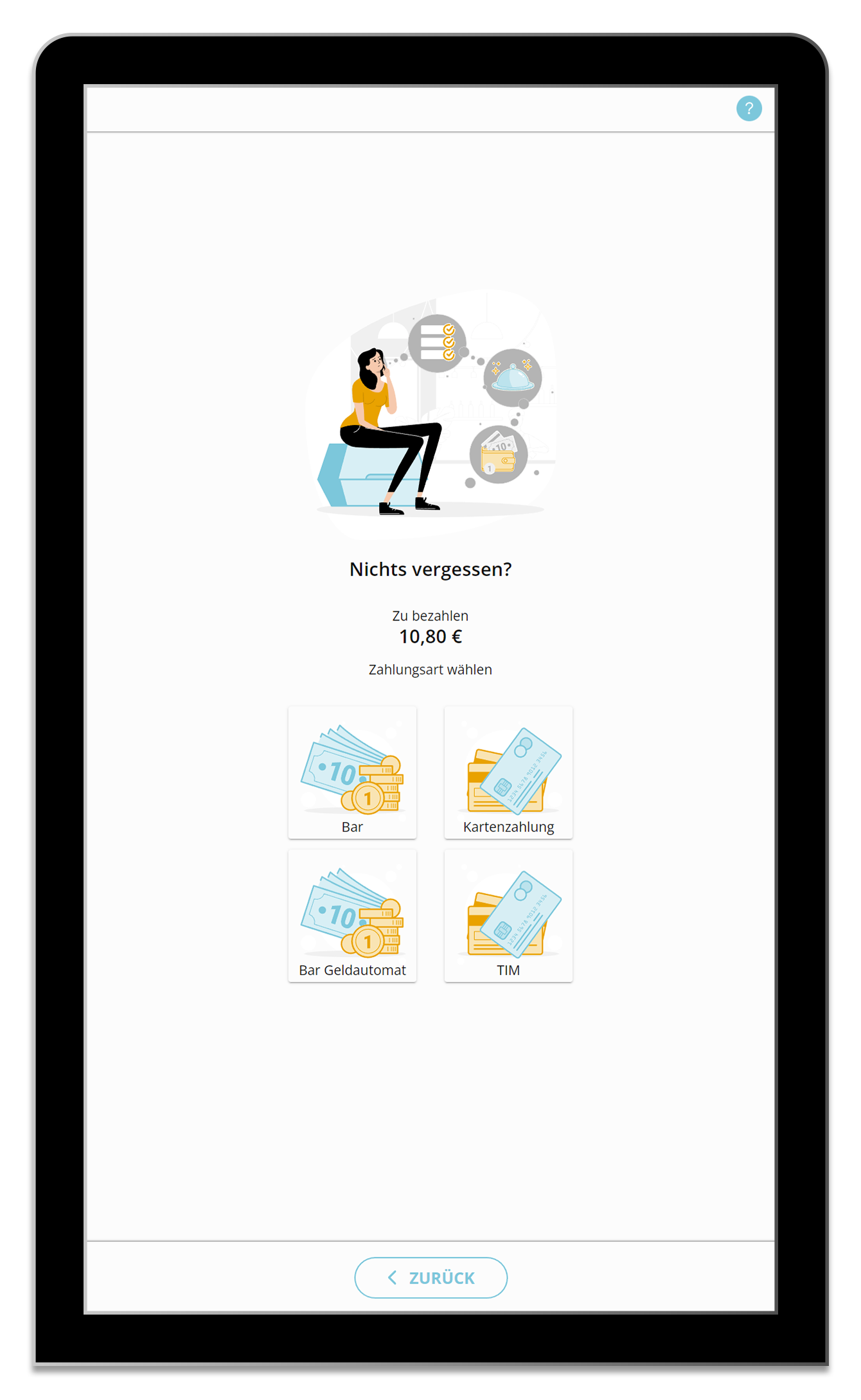
Je nachdem, welche Zahlungsart sie ausgewählt haben, öffnet sich ein weiteres Feld. Folgen Sie dabei den Anweisungen des jeweiligen Feldes.
Barzahlung
Im Fall einer Barzahlung, wird im neuen Feld angezeigt, wo Sie das Geld für Ihren Einkauf hinterlassen können. Drücken Sie abschließend einfach auf "Erledigt."
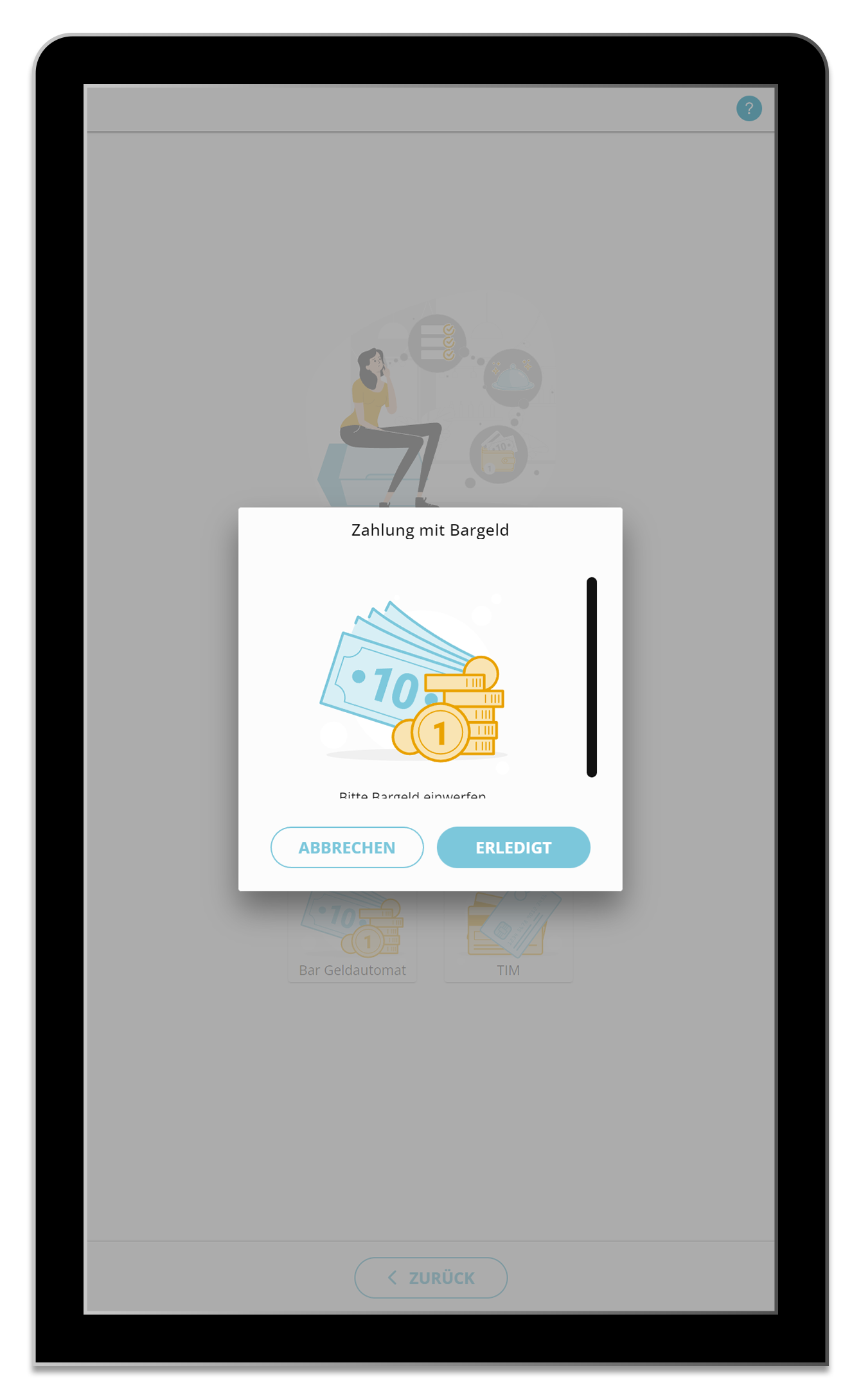
Kartenzahlung
Im Fall einer Kartenzahlung öffnet sich ein neues Feld, welches anfangs darauf hinweist, dass das Zahlungsterminal vorbereitet wrid.
Sobald das Zahlungsterminal einsatzbereit ist, können Sie mit der Kartenzahlung starten.
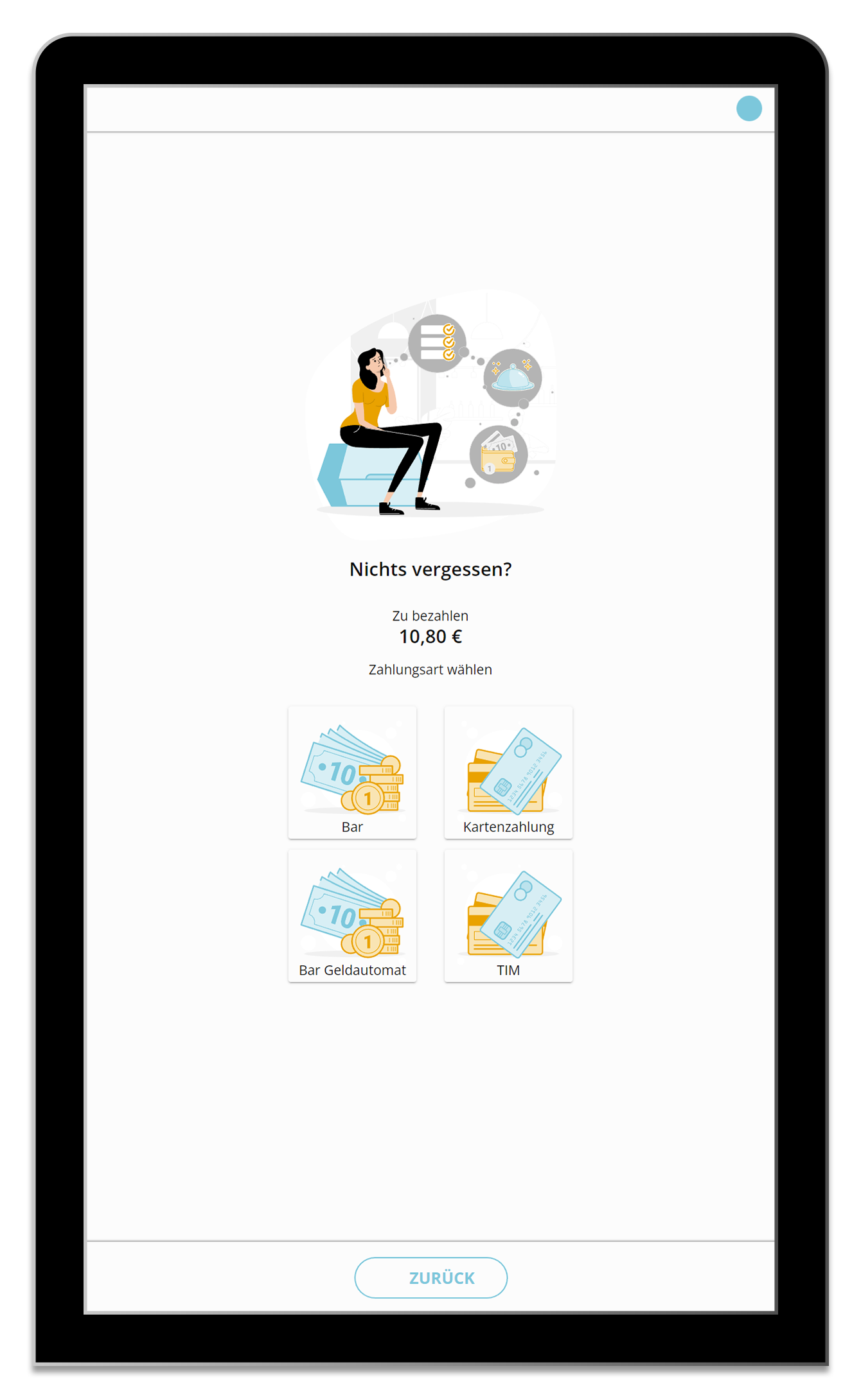
Die Zahlung wird über das Kartenterminal abgewickelt. Dies kann einen kurzen Moment dauern.
Rechnungsdruck
Nach erfolgreicher Zahlung wird die Rechnung erstellt und am SCOT-Terminal gedruckt. Sowohl auf der Rechnung als auch am SCOT-Terminal wird Ihre Bestellnummer angezeigt. Damit ist Ihr Einkauf abgeschlossen und Sie können die Bestellung mit der entsprechenden Nummer an der Abholstation entgegennehmen.